Il programma gestionale Atlantis Evo dispone di una funzionalità di invio email integrata.
Guarda anche: Invio massivo delle fatture per e-mail
Invio e-mail dall’account Gmail
Tramite la seguente maschera è possibile selezionare i destinatari, compilare le varie che compongono la mail e aggiungere allegati.
La maschera è organizzata su due tab (linguette), la prima contiene la parte relativa al messaggio vero e proprio, la seconda permette di gestire la rubrica.
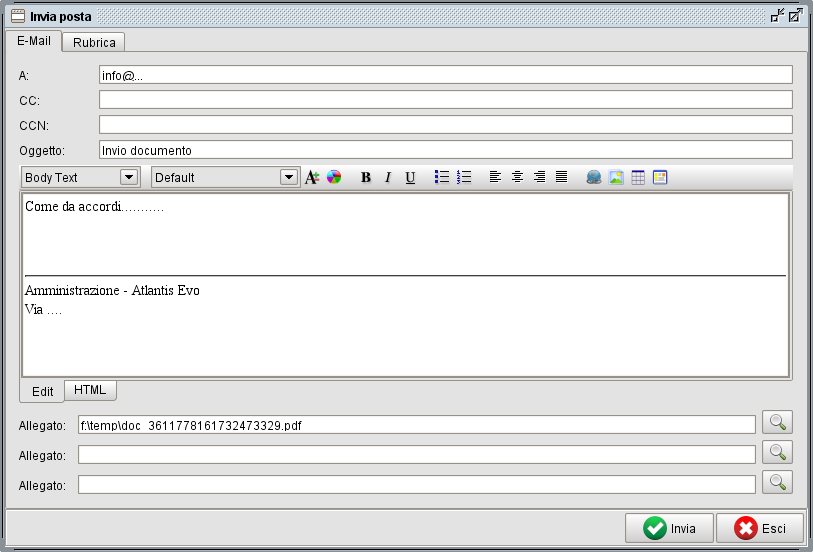
Nella parte alta della maschera troviamo in ordine:
- A, per indicare il destinatario principale (compilare con relativo indirizzo e-mail)
- CC, per selezionare il destinatario che riceve il messaggio in copia (compilare con relativo indirizzo e-mail)
- CCN, per selezionare un destinatario che riceve il messaggio in copia ma che non risulta visibile tra i destinatari della mail (compilare con relativo indirizzo e-mail)
- Oggetto, oggetto della mail
Nella parte centrale è possibile compilare il corpo del messaggio. Questa parte è gestibile tramite un editor htlm che permette di formattare il messaggio con le classiche opzioni grassetto, sottolineato, elenchi numerati, elenchi puntanti, allineamento del testo, ecc… Tramite il linguetta “HTML” è possibile agire direttamente sul html generato.
Il corpo del messaggio può apparire già compilato con la firma che è configurabile per ogni utente nella gestione utenti.
Nella parte bassa è possibile allegare dei file alla mail, fino a 3. Per allegare in file selezionarlo tramite l’apposito bottone posto a destra del campo (lente).
L’invio avviene tramite il bottone “Invia” posto in basso.
Nella scheda “Rubrica” è possibile selezionare i destinatari da associare al messaggio. In questo elenco vengono visualizzati tutti i contatti caricati in Atlantis Evo, quindi tutti i contatti (soggetti ne clienti ne contatti), tutti i clienti, tutti i fornitori e tutti i contatti all’interno delle singole anagrafiche (scheda “contatti”).
E’ possibile filtrare le anagrafiche per ragione sociale compilando il campo “filtra per” ed cliccando sul bottone “Esegui”. Cliccando sul bottone “Rimuovi” viene rimosso il filtro e vengono visualizzate nuovamente tutte le anagrafiche.
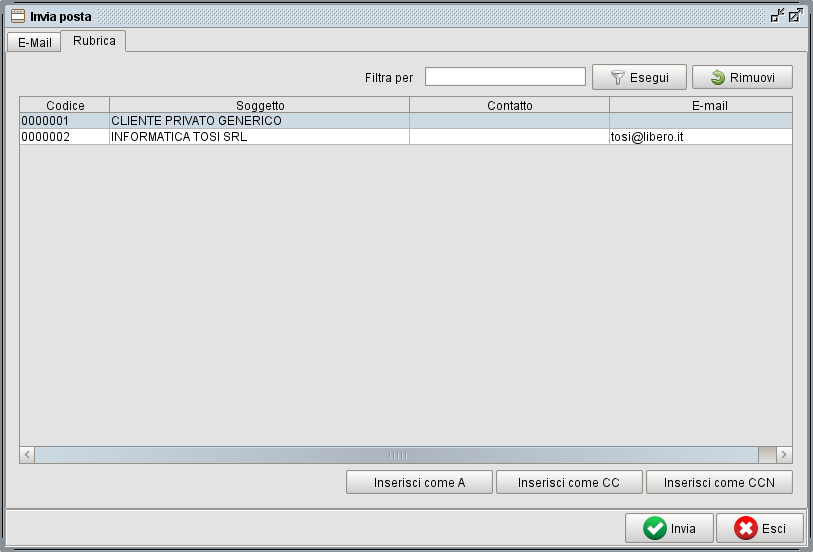
Una volta identificata l’anagrafica interessata è possibile aggiungerla ai destinatari del messaggio tramite i bottoni posti in basso, “Inserisci come A” per inserire la mail come destinatario principale, “Inserisci come CC” per inserire l’indirizzo email in copia oppure “Inserisci con CCN” per inserire il destinatario in copia ma nascosto.